Melejit Bersama Steemit #4: SteemPress Mempermudah Pengarsipan Postingan Steemit


Data-data postingan Anda di platform digital sudah seharusnya memiliki pengarsipan tersediri, sehingga data-data postingan lama Anda bisa ditemukan dan dilihat lagi dengan mudah bila diperlukan.
Apa yang terjadi bila Anda tidak memiliki pengarsipan? Tentu saja akan menyulitkan dan membuang banyak waktu untuk mencari data lama Anda. Hal ini juga berlaku untuk pengguna Steemit.
Pengguna manusia tidak selama 24 jam hidup dalam Steemit sehingga tidak bisa membaca semua postingan. Banyak pula postingan layak baca yang terlewatkan dari akun yang meski sudah di-follow.
Untuk tampilan blog di Steemit memang tidak bisa dilakukan pengarsipan postingan lama seperti blog berbasis Wordress maupun Blogspot yang melakukan pengarsipan secara rapi dengan kategorisasi. Di Steemit, kita bisa melihat postingan lama seseorang hanya dengan cara scroll down (menggulirkan kursor) ke bawah hingga menemukan postingan yang ingin dibaca. Tentu hal ini sangat merepotkan, ditambahkan lagi kemungkinan besar judul postingan yang ingin dibaca terlewatkan, sehingga scroll down harus diulangi lagi dari awal. Tentu tidak praktis, kan?
Steemit tidak menyediakan jalan pintas bagi pengguna untuk mengunjungi tulisan lama berdasarkan kategori yang ada, sehingga hal ini menguras waktu cukup lama.
Namun, kini telah ada sesuatu yang bisa dianggap solusi dari permasalahan tersebut. Sejak Steemit berkolaborasi dengan plugin SteemPress @steempress-io oleh @howo dan @fredrikaa Anda bisa memudahkan diri sendiri dan pembaca Anda untuk mencari secara cepat postingan lama berdasarkan kategori jenis tulisan tersebut, sebab Anda bisa melakukan pengarsipan pada postingan lama dengan mengkategorikan jenis postingan.
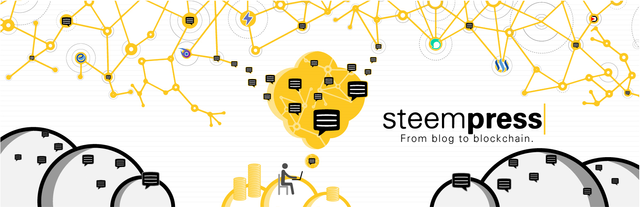
Mengapa Anda bisa menggunakan SteemPress berbasis platform blog untuk pengarsipan postingan Anda di Steemit? Sebab, dengan mengaktifkan plugin di blog Wordpress Anda, postingan Anda akan sekaligus ter-publish ke akun Steemit Anda.
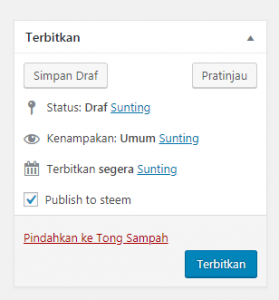
Ada pilihan centang untuk otomatis postingan Anda ter-publish ke akun Steemit yang sebelumnya telah dilakukan pengaturan dan mengkoneksikan blog dengan akun Steemit.
Lalu, bagaimana caranya agar Anda bisa memiliki pengarsipan yang rapi dan menakjubkan melalui SteemPress?
Inilah beberapa langkah yang harus dilakukan supaya Anda bisa memiliki pengarsipan postingan Steemit melalui blog sehingga pembaca Anda bisa mudah menemukan postingan lama Anda yang berharga.
Memiliki Self-Domain
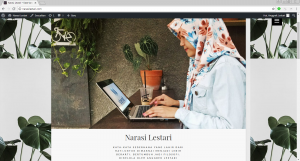
Plugin SteemPress hanya bisa digunakan bagi pengguna blog yang sudah memiliki self-domain dengan basis Wordpress, bukan Blogspot. Sebagai contoh, bila Anda sudah memiliki akun wordpress, namablog.wordpress.com maka Anda perlu mengupgrade blog Anda menjadi namablog.com
Tak lupa pula Anda harus membeli hosting, atau Anda bisa menumpang hosting orang lain. Bila Anda ingin menggunakan jasa pembelian hosting disertai domain dan pengaturan tampilan blog, Anda bisa menghubungi saya melalui email [email protected]
Atur Plugin SteemPress Sesuai Keinginan Anda
Setelah Anda berhasil mendownload plugin SteemPress dan mengaktifkannya, maka langkah selanjutnya, Anda harus mengatur SteemPress agar bisa bekerja sebagaimana mestinya.
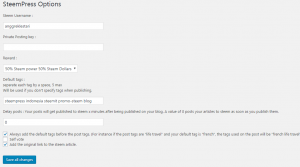
Berikut ini contoh pengaturan yang telah saya gunakan:
- Pilih reward yang Anda inginkan. Tersedia dua pilihan, 50 % SBD dan 50 % Steem Power, atau 100 % Steem Power.
- Buatlah default tag. Saran saya tulis saja lima tag di kolom default tag ini sehingga nantinya secara berurutan pula akan muncul di tag postingan Steemit. Jangan lupa centang bagian Always add the default tags before the post tags agar Anda tidak perlu lagi membuat tag di postingan. Hal ini bertujuan agar tag di postingan Steemit berurutan sesuai yang diinginkan. Sebab seperti yang kita ketahui bersama, bila tag pertama Anda salah di Steemit, maka Anda tidak bisa mengedit tag tersebut lagi di Steemit. Dan, sialnya, kebanyakan kurasi melihat dari tag pertama dan kedua postingan. Jadi, sebaiknya Anda langsung saja letakkan lima tag di kolom default tag tersebut. Sebagai catatan, bila postingan Anda berikutnya memiliki jenis konten yang berbeda dengan sebelumnya, Anda harus secara manual mengubah lima tag default tersebut, berurutan sesuai urutan tag yang ingin dimunculkan di Steemit.
- Waktu Tunda Postingan ke Steemit. Bagi Anda yang ingin postingan di blog tidak dikalahkan dengan SEO dalam postingan di Steemit, maka Anda bisa mengatur waktu tunda posting berapa menit. Postingan Anda akan dipublikasikan ke Steemit sekian menit setelah dipublikasikan di blog Anda. Di sini saya mengatur 0 pada waktu Delay Post sehingga postingan saya ter-publish langsung tanpa jeda waktu ke Steemit.
- Self Vote. Centanglah bagian self vote pada Anda yang ingin secara otomatis postingan di Steemit ter-vote oleh akun Anda sendiri. Di sini saya memilih untuk tidak mencentang self-vote.
- Sertakan Link Asli Postingan di Blog pada Akhir Postingan di Steemit. Centanglah pada kolom Add the original link to the steem article bila Anda ingin meletakkan link asli pada postingan di blog di akhir postingan konten Steemit Anda. Hal ini berguna agar pembaca bisa mengetahui sekaligus mengunjugi blog Wordpress Anda.
Buatlah Kategori yang Sesuai dengan Postingan
Kategori secara umum bisa Anda artikan sebagai pengelompokan jenis postingan untuk selanjutnya memudahkan pengarsipan postingan lama Anda.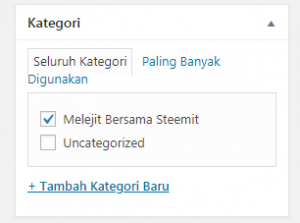
Sebagai contoh, di sini saya menggunakan kategori "Melejit Bersama Steemit" untuk setiap postingan saya berupa serial di Steemit yang memiliki topik tentang cara untuk sukses menggunakan platform Steemit.
Saran pembuatan Kategori:
- Buatlah kategori berdasarkan jenis serial Anda
- Bila Anda tidak memiliki serial, Anda bisa membuat kategori berdasarkan jenis topik dalam tulisan Anda, seperti photography, poetry, blog, life, dan lain sebagainya.
- Anda juga memasukkan tulisan ke dalam kategori Uncategorized untuk konten postingan yang tidak memiliki topik spesifik.
Tampilkan Kategori Postingan pada Blog
Akhirnya, kita sampai juga pada langkah terpenting agar Anda memiliki pengarsipan postingan Steemit.Setelah Anda memiliki kategori postingan, maka yang tidak boleh ketinggalan untuk dilakukan yaitu kategori tersebut harus ditampilkan menjadi Menu dalam blog.
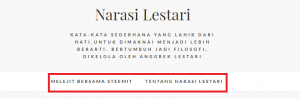
Dalam gambar ini sebagai contoh, saya menampilkan dua kategori. Sehingga, untuk pembaca yang ingin mengetahui tentang blog saya bisa langsung meng-klik "Tentang Narasi Lestari" dan pengguna langsung dibawa ke tulisan tersebut.
Untuk bisa menampikan kategori, Anda harus mengatur menu yang akan ditampilkan pada blog.
Catatan Penting
Karena plugin ini masih tergolong sangat baru penggunaannya, bila Anda ingin mengarsipkan tulisan Steemit Anda yang terdahulu, Anda harus memposting ulang ke blog Anda, konten yang sudah ter-publish di Steemit. Ingat, apabila Anda memposting ulang berbagai konten Steemit terdahulu Anda, JANGAN CENTANG pada bagian Publish ke Steem agar tidak terjadi double post yang kemungkinan Anda bisa dianggap spam ataupun plagiat meski postingan milik Anda sendiri di Steemit.
Demikianlah serial "Melejit Bersama Steemit" bagian 3. Semoga bermanfaat dan sampai berjumpa di tulisan yang lain.
Salam Lestari.
Keep Steeming and Reading.
My Patner in #promo-steem: @bahagia-arbi
Posted from my blog with SteemPress : http://narasilestari.com/melejit-bersama-steemit-4-steempress-mempermudah-pengarsipan-postingan-steemit/
Tulisan ini berikana beberapa info penting bagai mana mengatur sebuah Blog terhubung dengan Steemit.com kerena memakai Plugin @steempress-io. Terima kasih @anggreklestari.
Ya dengan adanya plugin ini, tulisan tulisan kesayangan kita lebih mudah ditemukan lho.
Makin hari tulisan @anggreklestari makin kece..
Setiap hari semoga menjadi lebih baik lagi ya untuk para Steemian
Salam sukses
Upvote this for me please? https://steemit.com/christianity/@bible.com/verse-of-the-day-hebrews-4-16-nlt
good job anggreklestari
Terima kasih sudah singgah ke mari. Salam sukses
thank you
Sungguh akan menjadi dokument yang tak pernah ada kata kehilangan dengan steempress
Ya bisa lebih gampang ditemukan kalau tulisan lama tersebut ingin dibaca ulang.
Aku masih kesulitan dalam membuat postingan di WordPress yang terakses ke plugin @steempress dan tentunya ke steemit. Gimana panduan yang lebih praktisnya @anggreklestari
Coba Bang, yang penting punya self domain terlebih dahulu, nanti mengaturnya gampang kok. Tinggal download pluginnya
Wah siap praktek
Wah, selamat mencoba. Yuk langsung praktik dan semoga beruntung ya
Saya bisa lebih paham dengan penejalasan ini. Bagi dunk caranya, atau buatin. Hahahahaha
Wah sudah pasang baru lihat tulisan ini. Tak apa baca2 biar makin paham ya, hahaha
Semoga sukses ya dengan Steempress nya